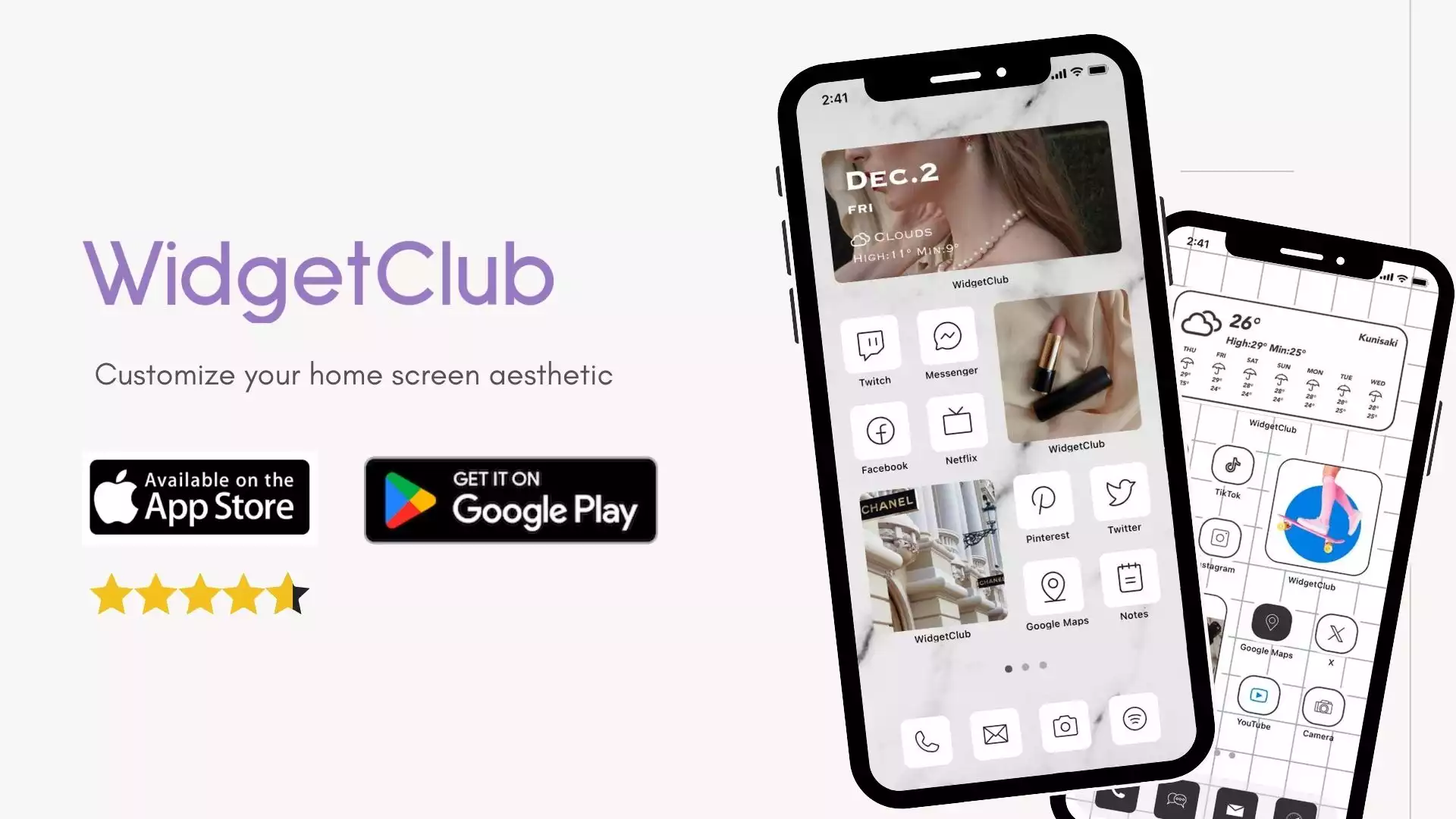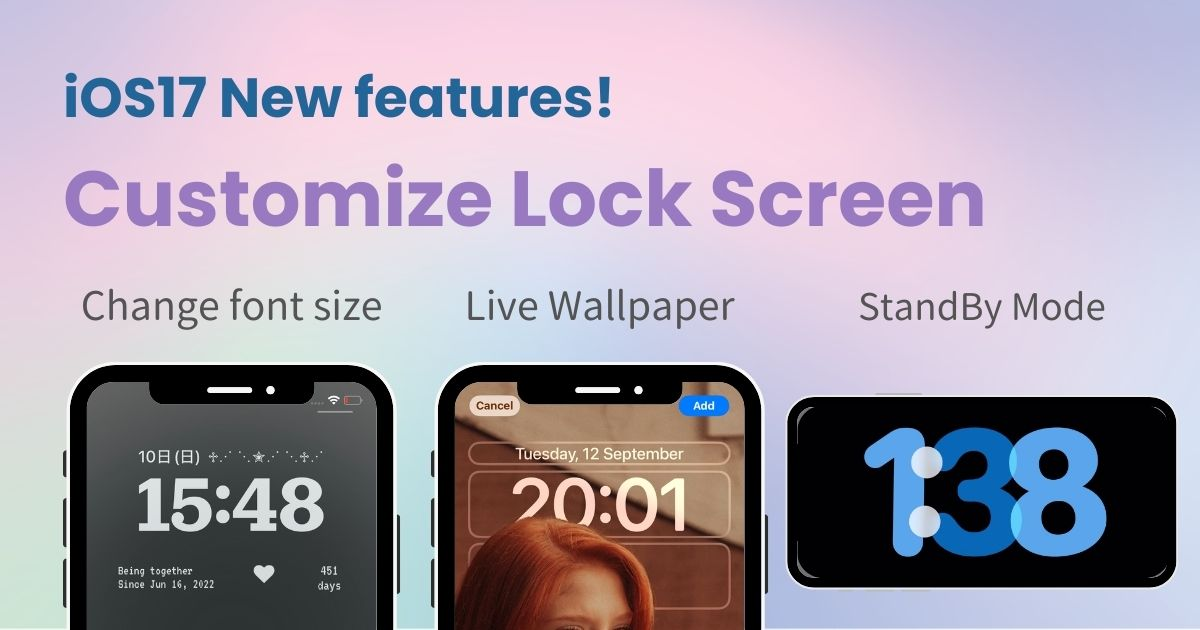
Daftar isi

Anda memerlukan aplikasi khusus untuk menyesuaikan layar beranda dengan penuh gaya! Ini adalah versi definitif dari aplikasi dandanan yang memiliki semua bahan dandanan!
Dijadwalkan untuk rilis pada musim gugur tahun 2023, perangkat lunak iPhone "iOS 17" akan segera hadir. Pada iOS 17 terbaru, kustomisasi layar kunci telah berkembang lebih jauh! Anda dapat menyesuaikan ketebalan teks jam pada layar kunci, menghadirkan kembali "Wallpaper Animasi" dengan wallpaper bergerak, dan menikmati fitur-fitur baru seperti fungsi gradien dan filter warna yang memungkinkan Anda membuat layar kunci bergaya tanpa perlu mengedit atau memangkas wallpaper sebelumnya.
Dalam artikel ini, kami akan memberikan penjelasan terperinci tentang cara menyesuaikan layar kunci yang baru. Mari kuasai seni penyesuaian dan ciptakan layar kunci yang bergaya!
Di iOS 17, Anda dapat dengan bebas menyesuaikan ketebalan teks jam yang ditampilkan di layar kunci. Tidak seperti iOS 16, yang hanya memungkinkan pemilihan font dan warna teks, iOS 17 memungkinkan Anda untuk mengatur jam yang sempurna sesuai dengan preferensi Anda!
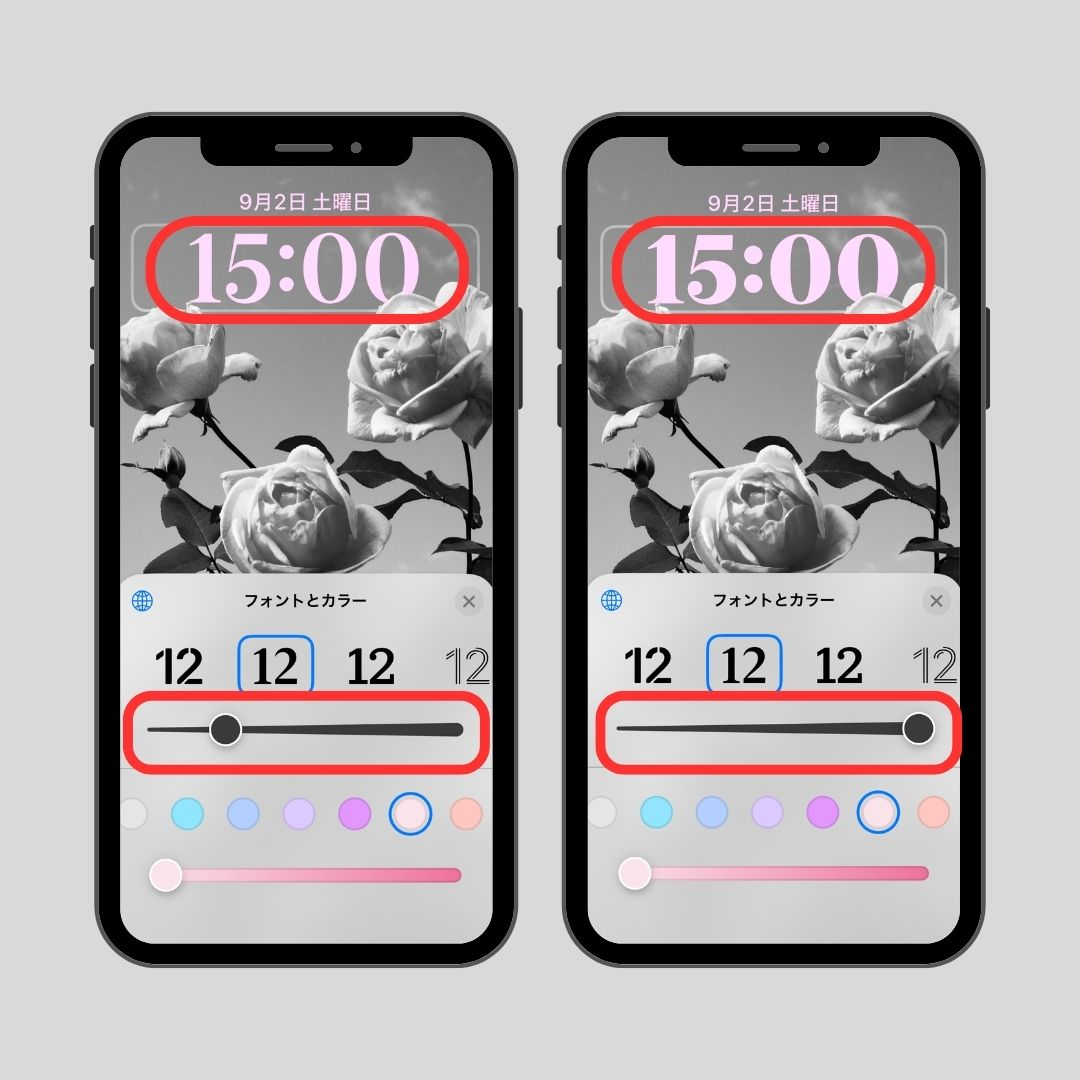
1.Pada layar terkunci, tekan lama di mana saja pada layar.
2. Ketuk tombol "Sesuaikan" di bagian bawah layar.

3.Pilih "Kunci Layar" di sisi kiri layar.
4. Layar akan beralih ke layar pengeditan untuk layar kunci.

5. Ketuk tampilan waktu untuk menyesuaikannya dengan "Font dan Warna".
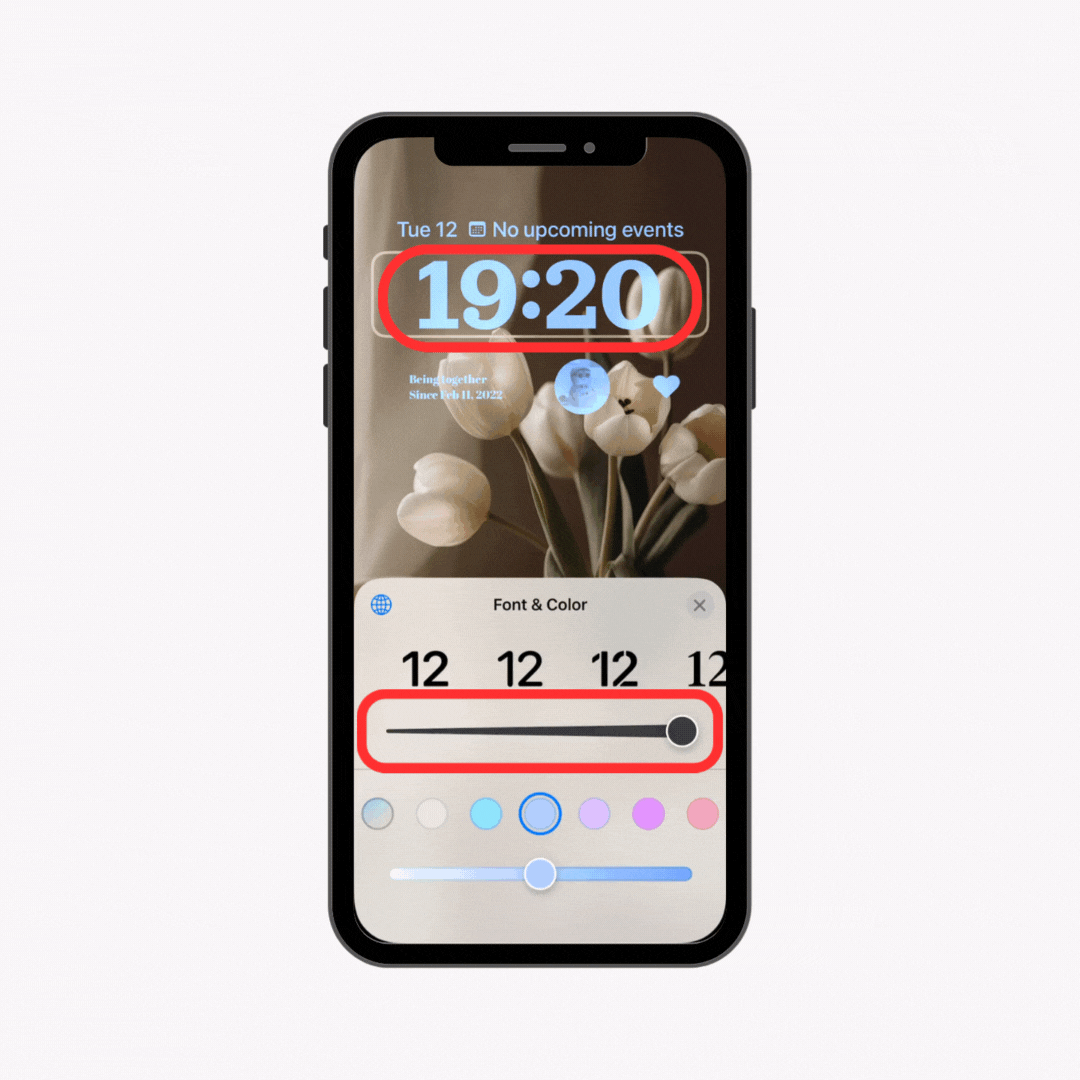
Fitur baru di iOS 17 memungkinkan Anda menyesuaikan ketebalan teks jam dengan menggerakkan bilah gulir, memberi Anda opsi penyesuaian yang lebih tepat daripada font default.
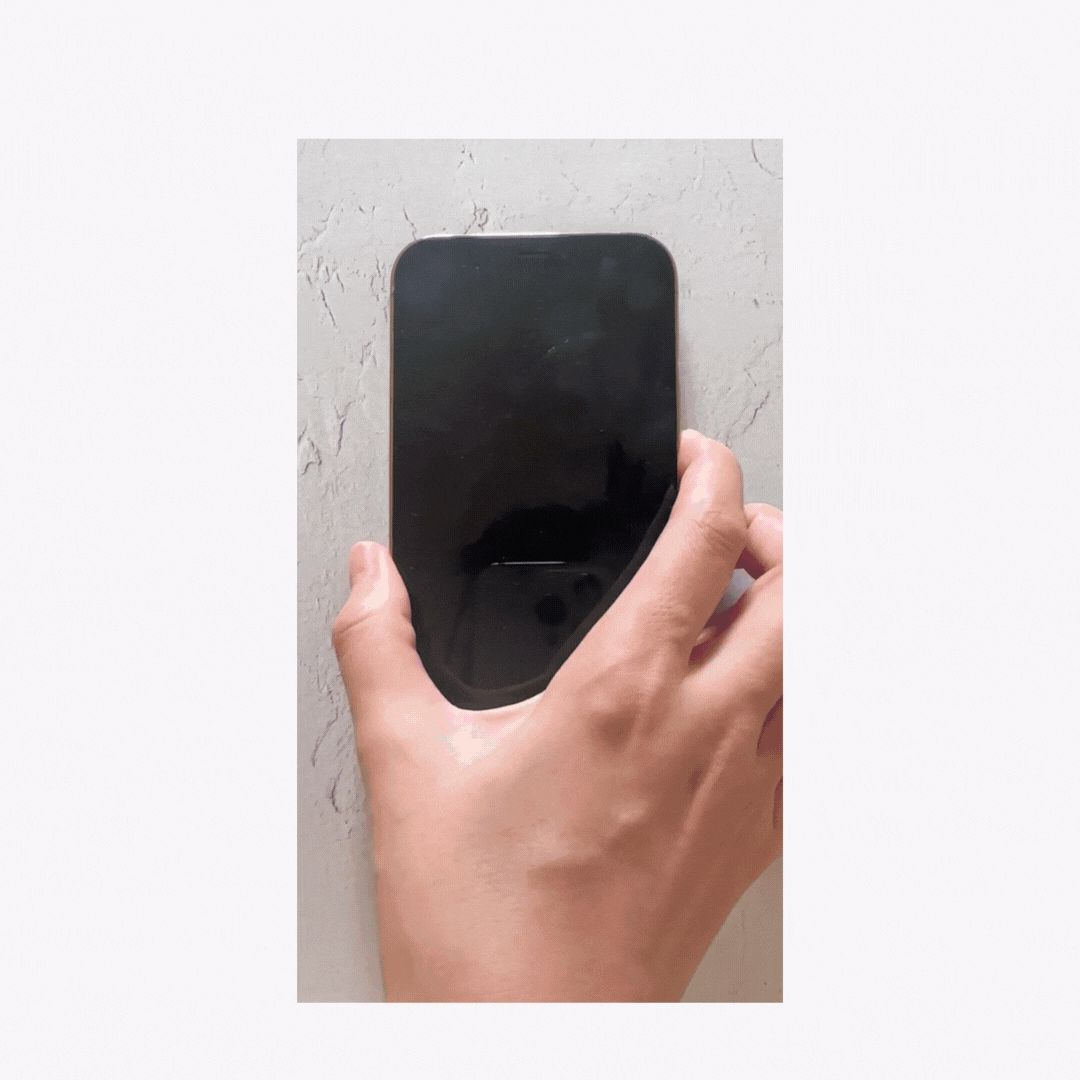
"Wallpaper hidup" menggunakan Live Photos, yang dihentikan di iOS 16, hadir kembali di iOS 17! Tetapkan Live Photo sebagai wallpaper Anda dan ketuk tombol daya untuk melihat wallpaper Anda menjadi hidup!
1. Pada layar terkunci, tekan lama di mana saja pada layar.
2. Saat layar berubah, Ketuk “Kustomisasi”
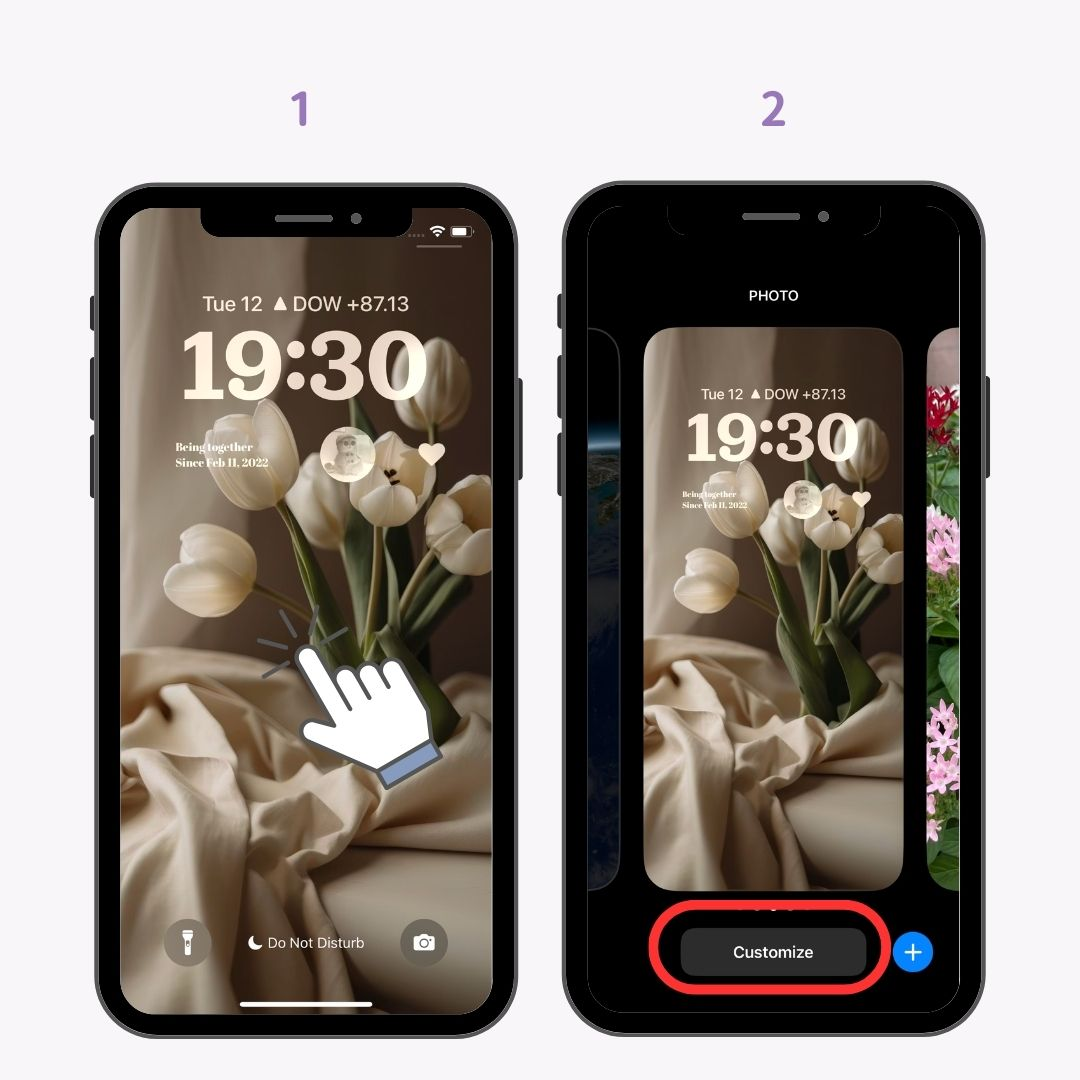
3. Ketuk ikon "Foto"
4. Ketuk “Album”
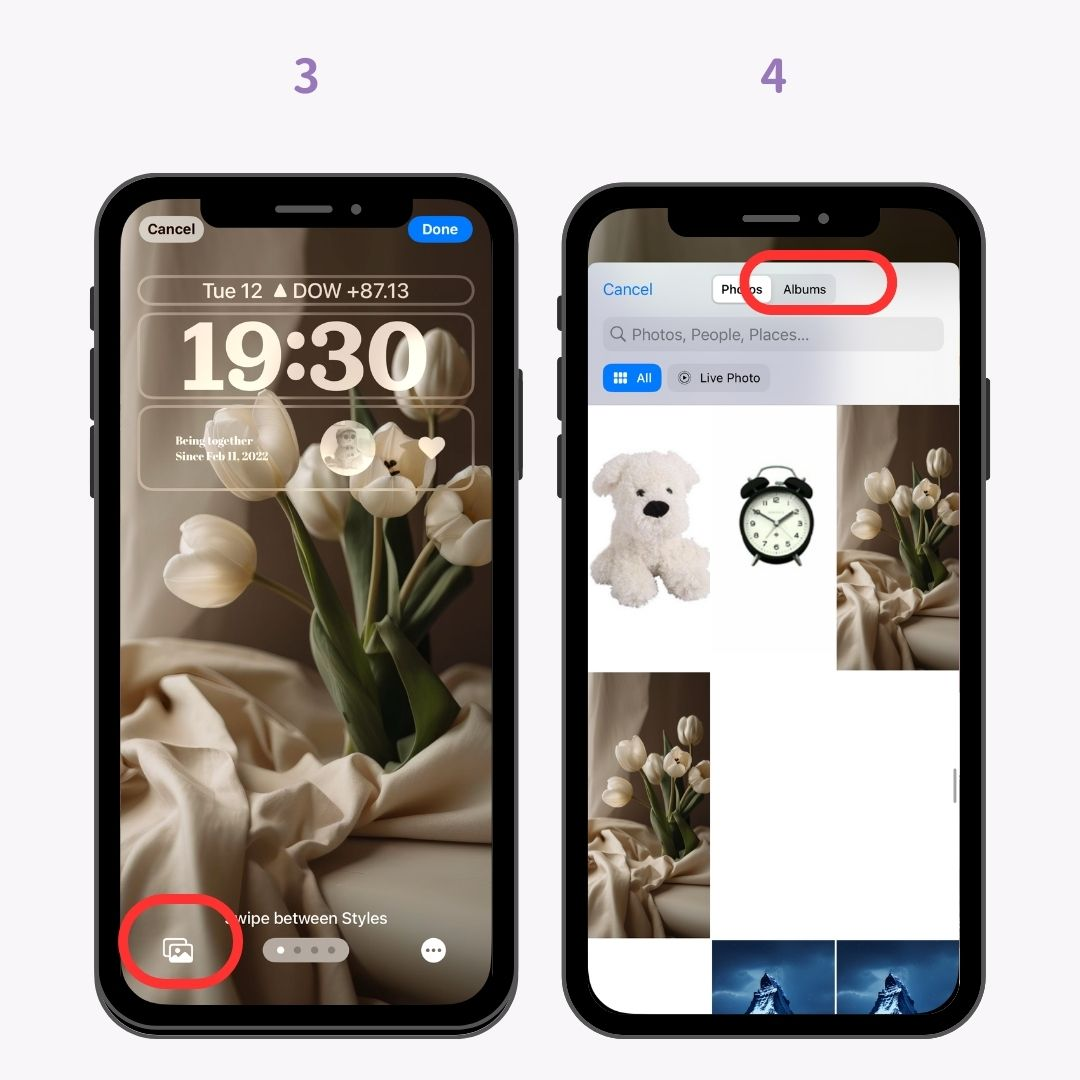
5. Ketuk “Foto Langsung”
6. Pilih foto langsung dari folder foto langsung Anda.
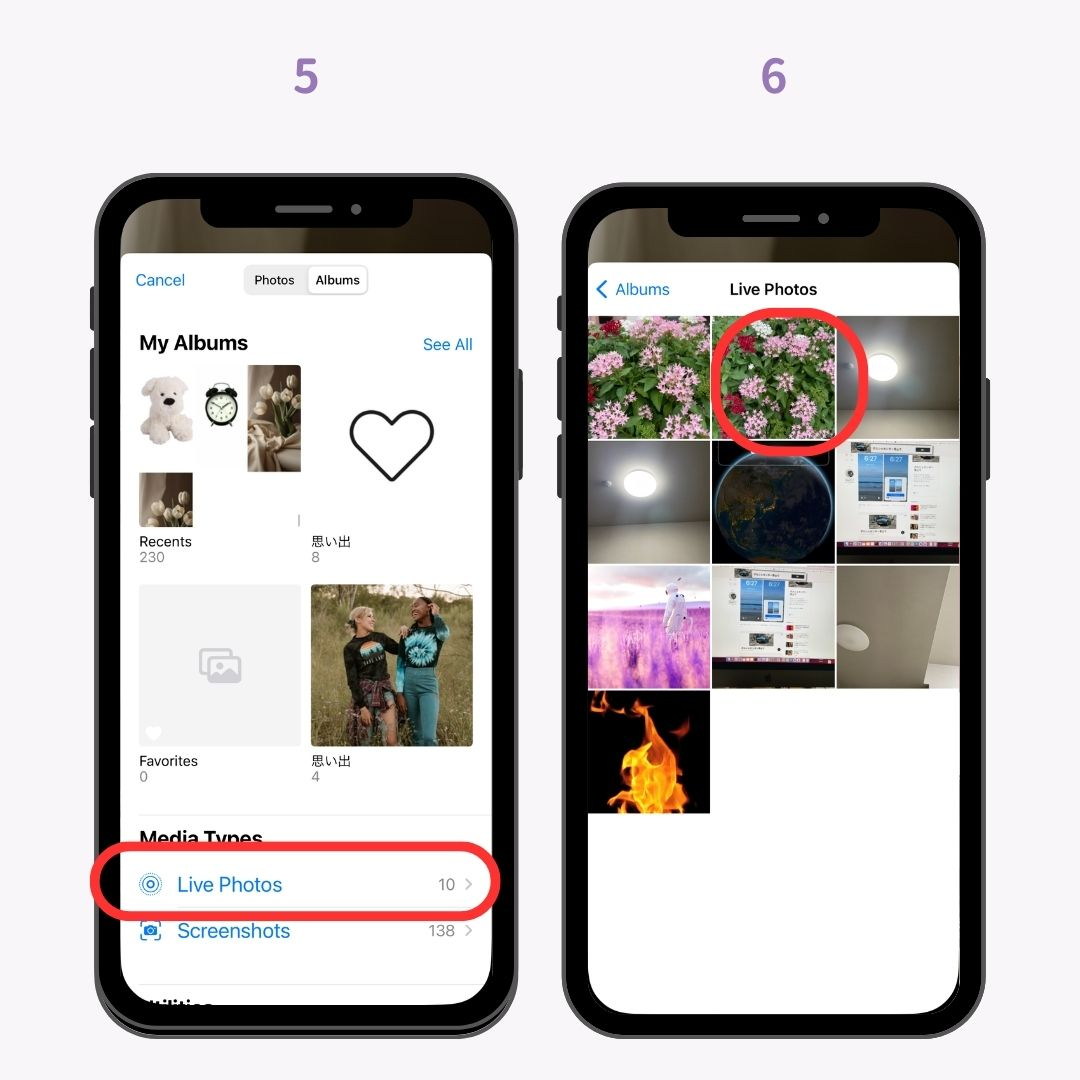
7. Periksa apakah mode Live Photo dihidupkan.
Berhati-hatilah, karena beberapa Live Photos mungkin tidak berlaku. Live Photos yang saya ambil sendiri berhasil untuk saya.
8. Jika semuanya baik-baik saja, ketuk "Selesai".
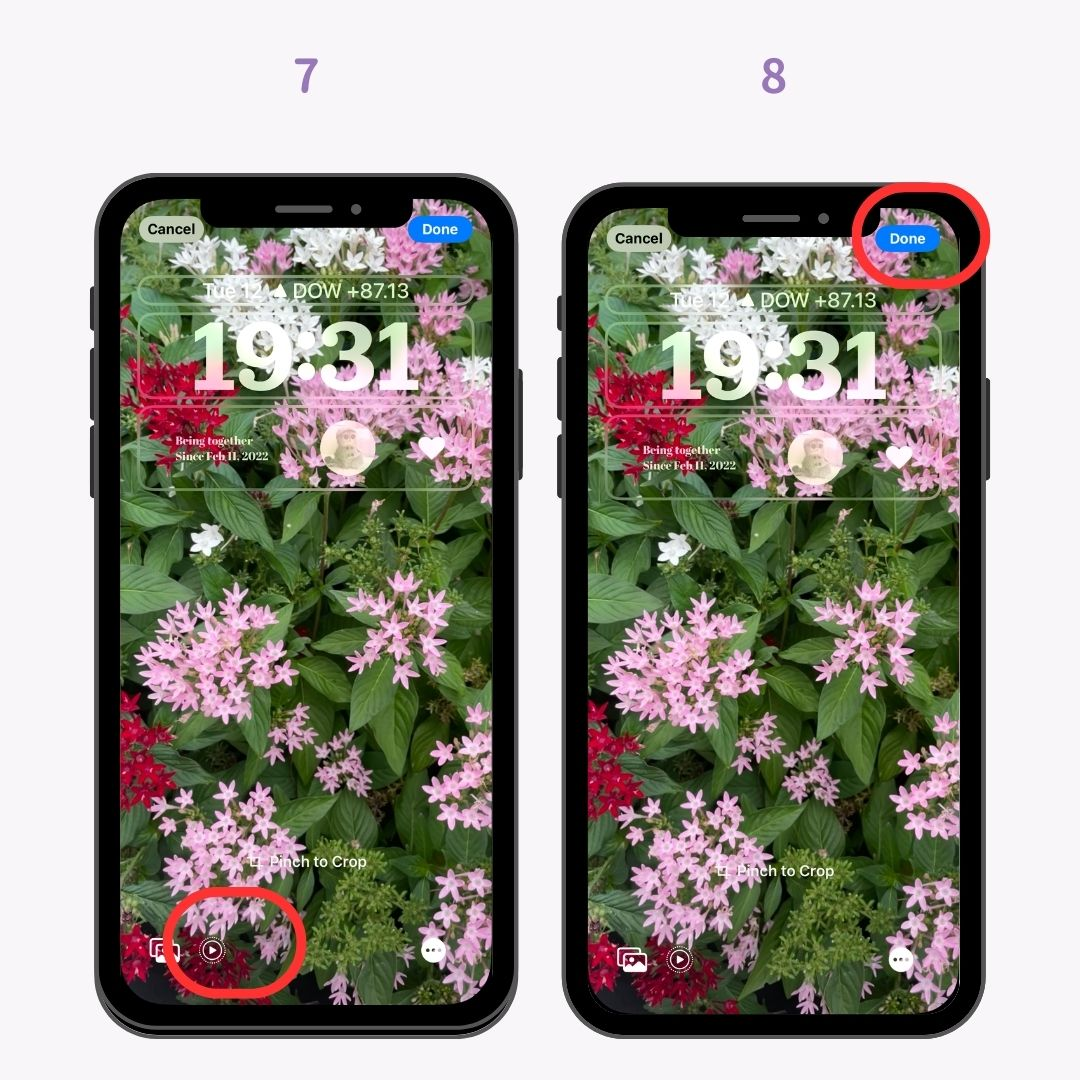
Saat subjek wallpaper Anda tumpang tindih dengan area widget atau terpotong dari layar, fitur baru yang praktis akan diperkenalkan. Saat Anda menggerakkan gambar ke bawah, fitur ini secara otomatis menyesuaikan margin atas untuk menciptakan gradien alami yang sesuai dengan gambar asli . Sungguh menyenangkan bagaimana pemangkasan wallpaper diselesaikan pada pengaturan layar kunci!

1. Pada layar terkunci, tekan lama di mana saja pada layar.
2. Saat layar berubah, Ketuk “Kustomisasi”

3.Pilih "Kunci Layar" di sisi kiri layar.
4. Layar akan beralih ke layar pengeditan untuk layar kunci.

5. Pindahkan subjek ke bawah atau sesuaikan ukuran gambar di layar.
6. Bagian atas gambar akan secara otomatis berubah menjadi gradien alami.

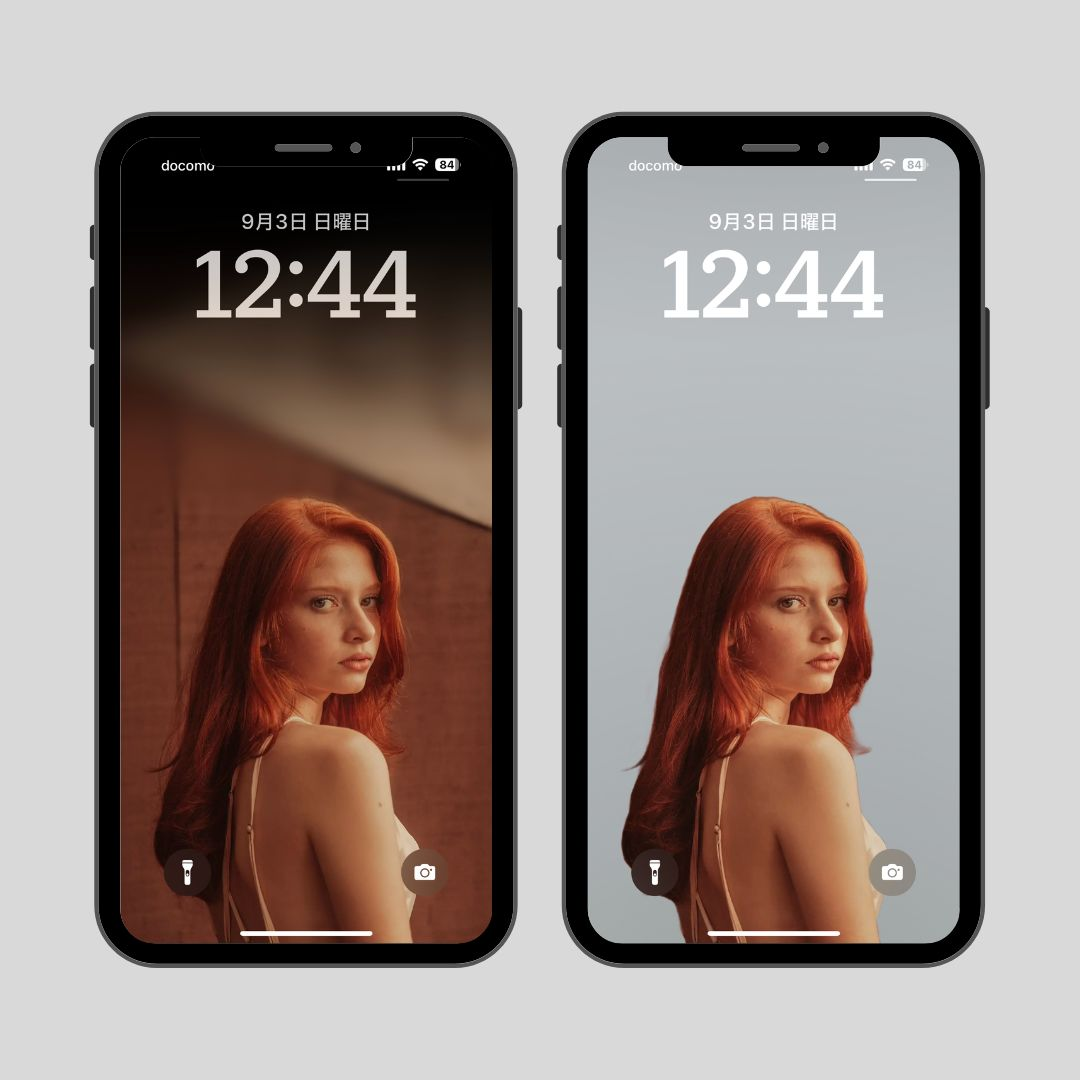
Saat menetapkan gambar seseorang sebagai wallpaper, beberapa gaya baru telah ditambahkan ke filter warna wallpaper yang dapat Anda sesuaikan dengan menggeser ke kiri atau kanan! Selain "Cahaya Alami," "Hitam Putih," "Duotone," dan "Warna Cuci" yang sudah ada, kini Anda dapat menyesuaikan dengan opsi seperti "Latar Belakang Gradien," "Latar Belakang Mulus," "Latar Belakang Mulus (Cetak Monokrom)," dan "Studio."
※ Harap perhatikan bahwa ada batasan pada gambar di mana filter warna baru akan diterapkan, dan ini berfungsi paling baik pada foto potret seperti yang ditunjukkan di bawah ini!
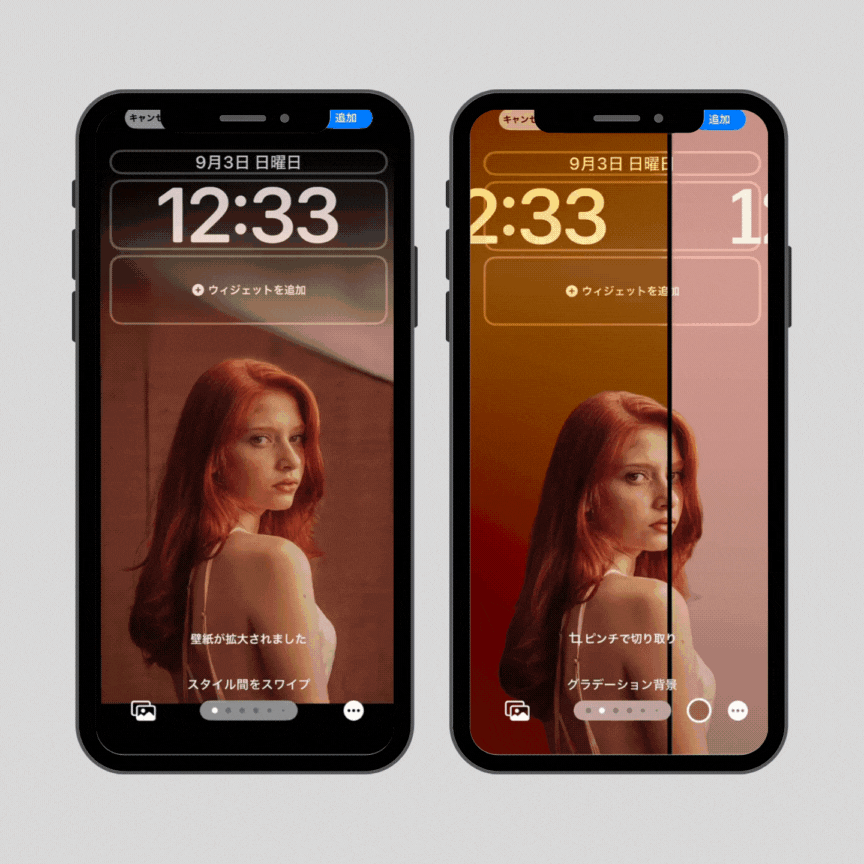
1. Buka "Layar Pengeditan Layar Kunci" dan pilih gambar bergaya potret dari foto kiri bawah.
2.Geser ke kiri atau kanan untuk menyesuaikan pengaturan seperti "Gradien."
Jika subjek Anda tumpang tindih dengan teks jam, Anda masih dapat menggunakan "Efek Kedalaman" yang membuat subjek muncul di depan jam, seperti sebelumnya!
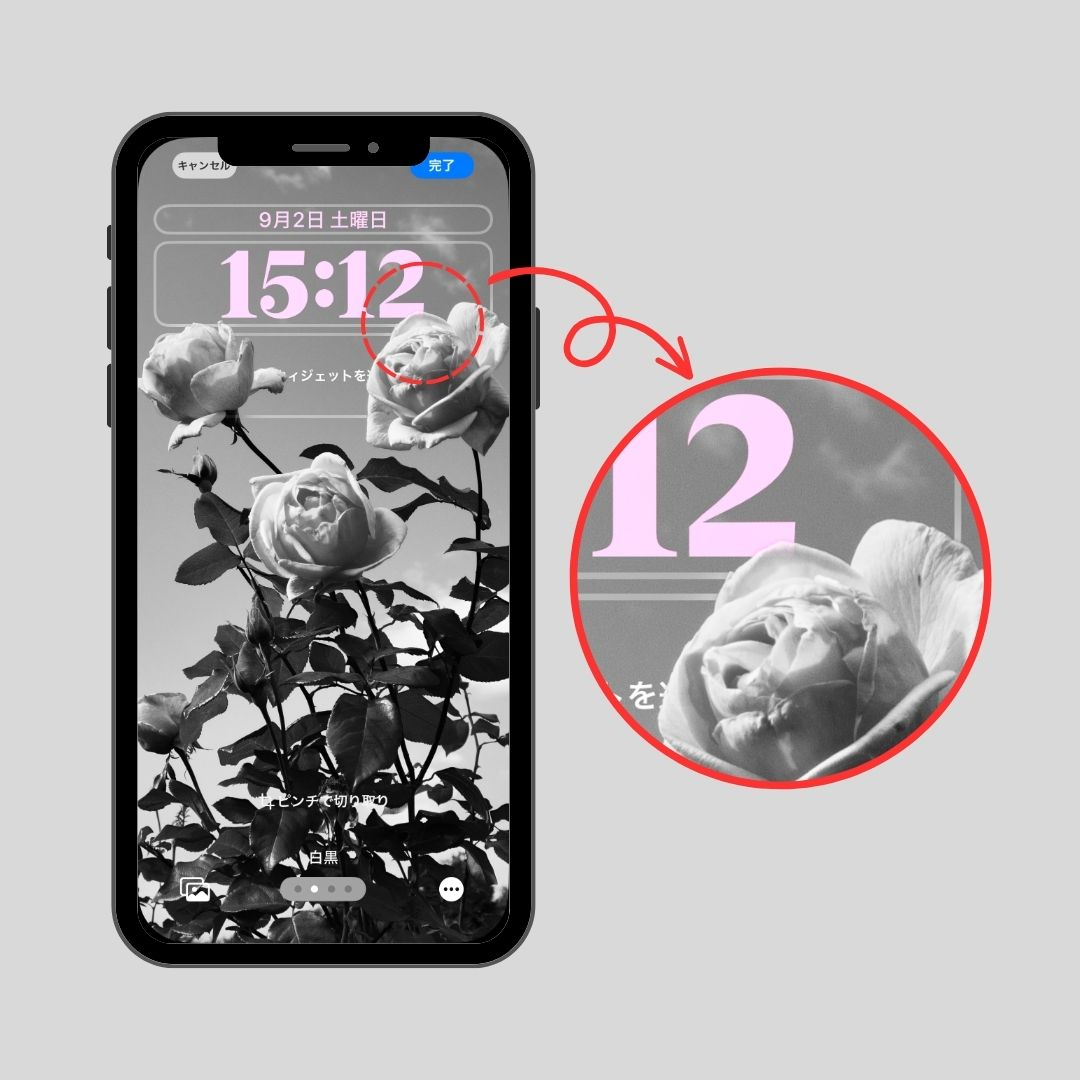

Di iOS 16, kami memiliki wallpaper prasetel yang berubah berdasarkan cuaca dan wallpaper bergerak dengan efek seperti bola dunia. Di iOS 17, serangkaian wallpaper bergerak baru dengan efek seperti kaleidoskop telah diperkenalkan!
1.Tekan lama pada layar
2.Geser sepenuhnya ke kanan.
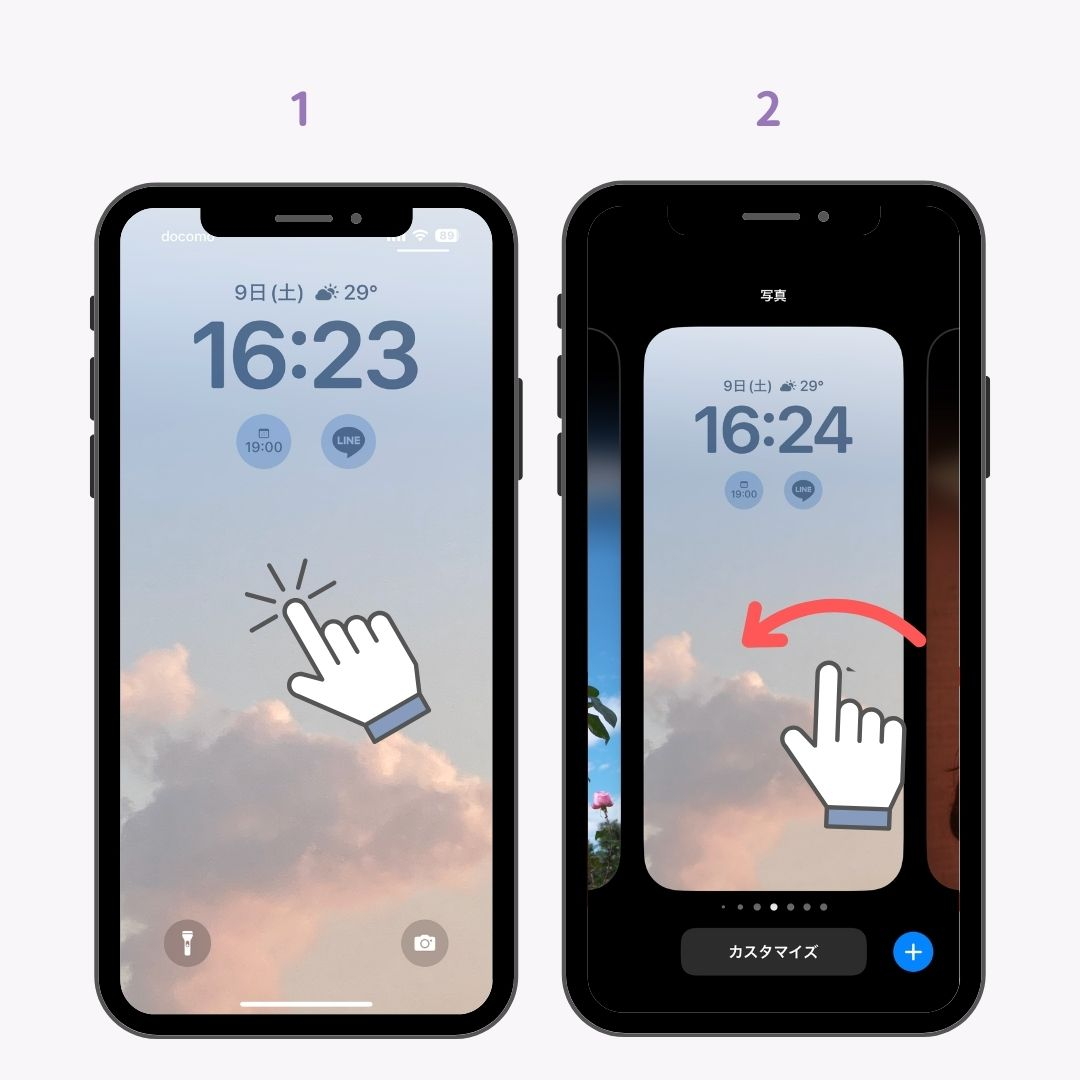
3. Ketuk ikon "+" di bawah "Penambahan Baru".
4. Temukan "Kaleidoskop", pilih salah satu favorit Anda.
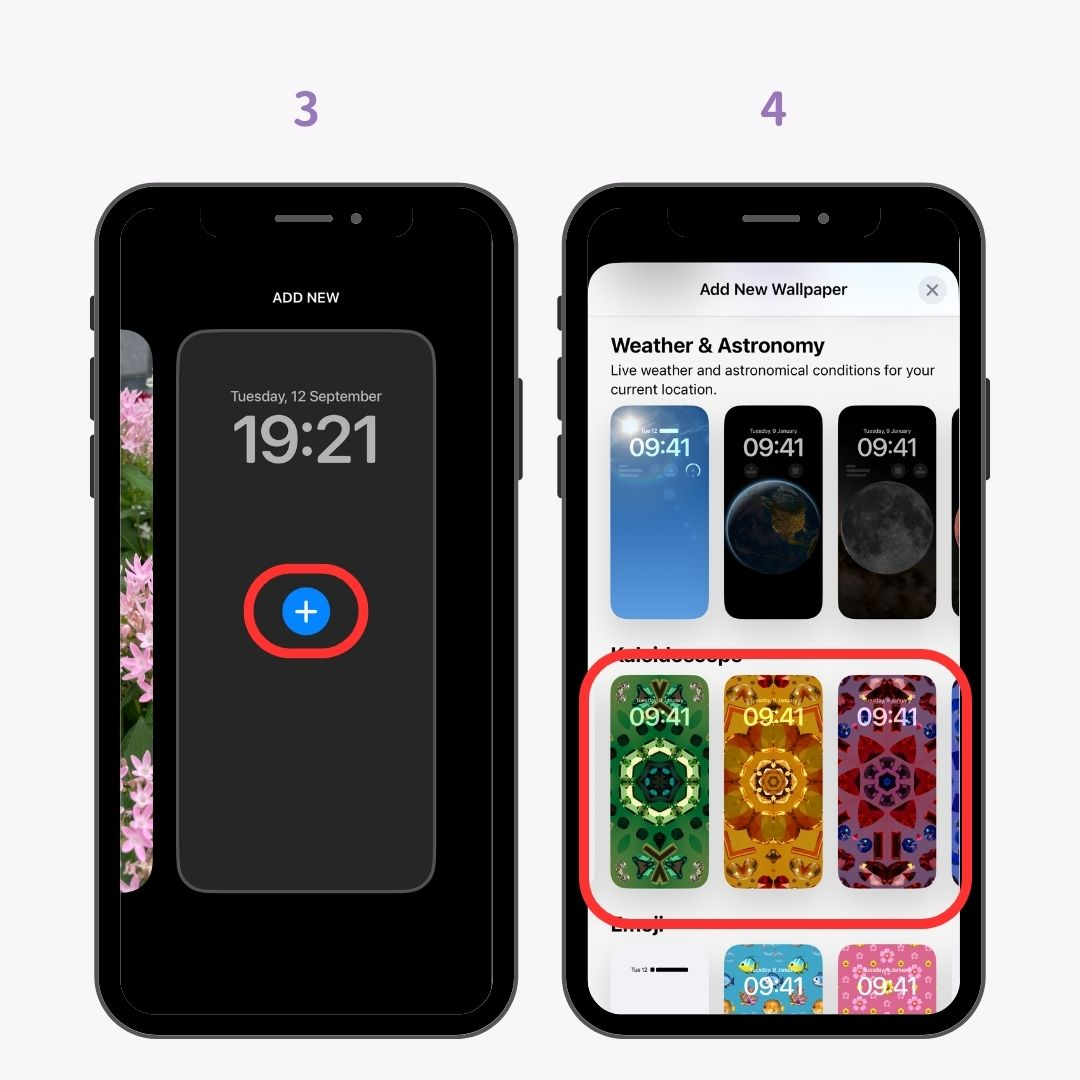
5. Ketuk "Tambah" di sudut kanan atas.
5.Pilih "Set Wallpaper Pair" untuk menetapkannya sebagai wallpaper untuk layar kunci dan layar beranda.
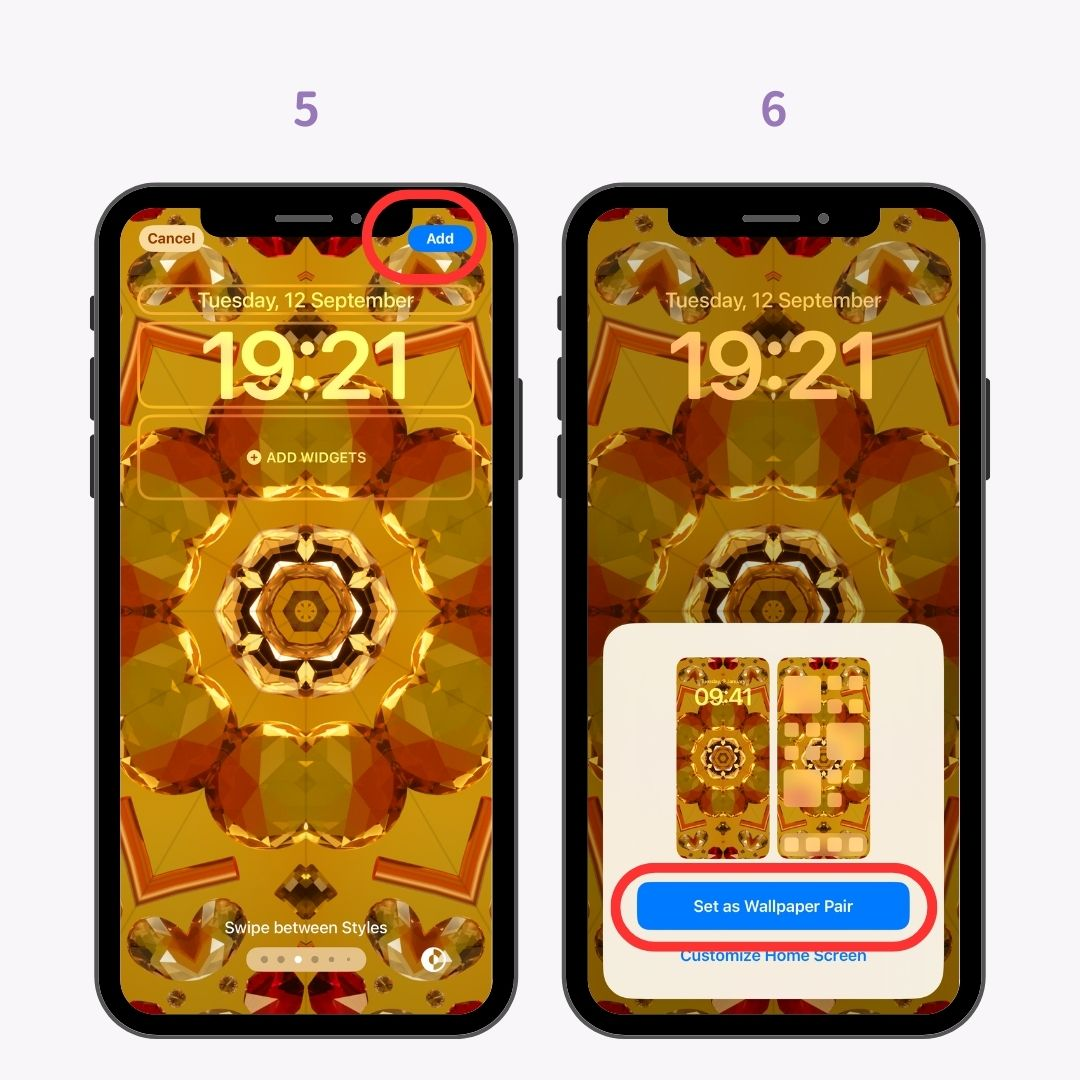
Mengatur wallpaper ini untuk layar kunci dan layar beranda menghasilkan efek kaleidoskop yang menarik saat Anda mengetuk tombol daya di layar kunci dan saat Anda membuka layar beranda dari layar kunci!
Di iOS 17, lebih mudah untuk menyesuaikan wallpaper Anda! Berikut cara mengatur wallpaper yang berbeda untuk layar kunci dan layar beranda:
1. Tekan lama di mana saja pada layar kunci.
2. Saat layar berubah, geser ke kanan sepenuhnya.
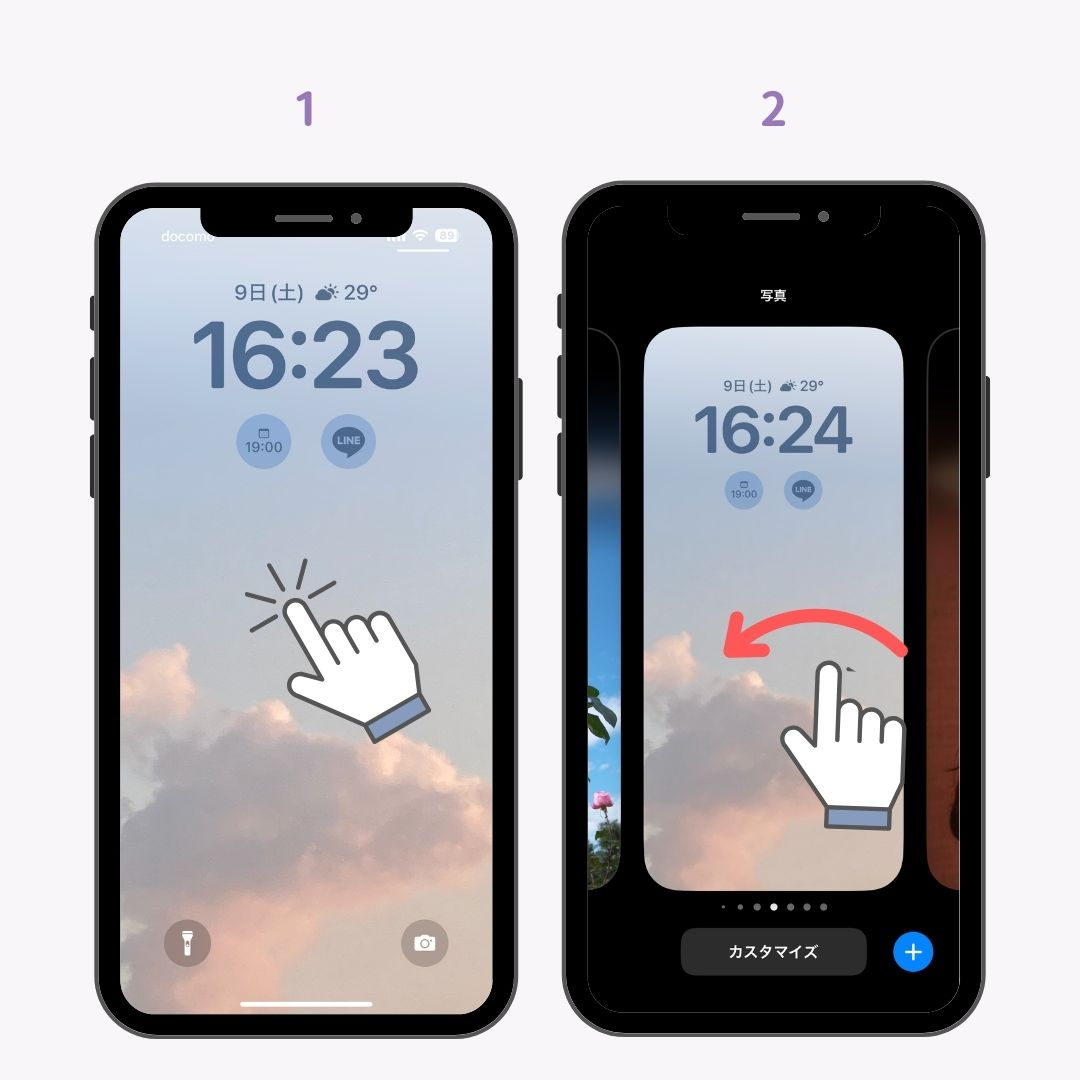
(Jika Anda ingin mengubah wallpaper yang telah Anda atur, Anda juga dapat mengetuk "Sesuaikan".)
3. Ketuk ikon "+" di bawah "Penambahan Baru".
4. Pilih gambar yang ingin Anda jadikan wallpaper. Selain wallpaper bergerak khusus, Anda dapat mengetuk "Foto" di sudut kiri atas untuk menentukan gambar favorit Anda sendiri.
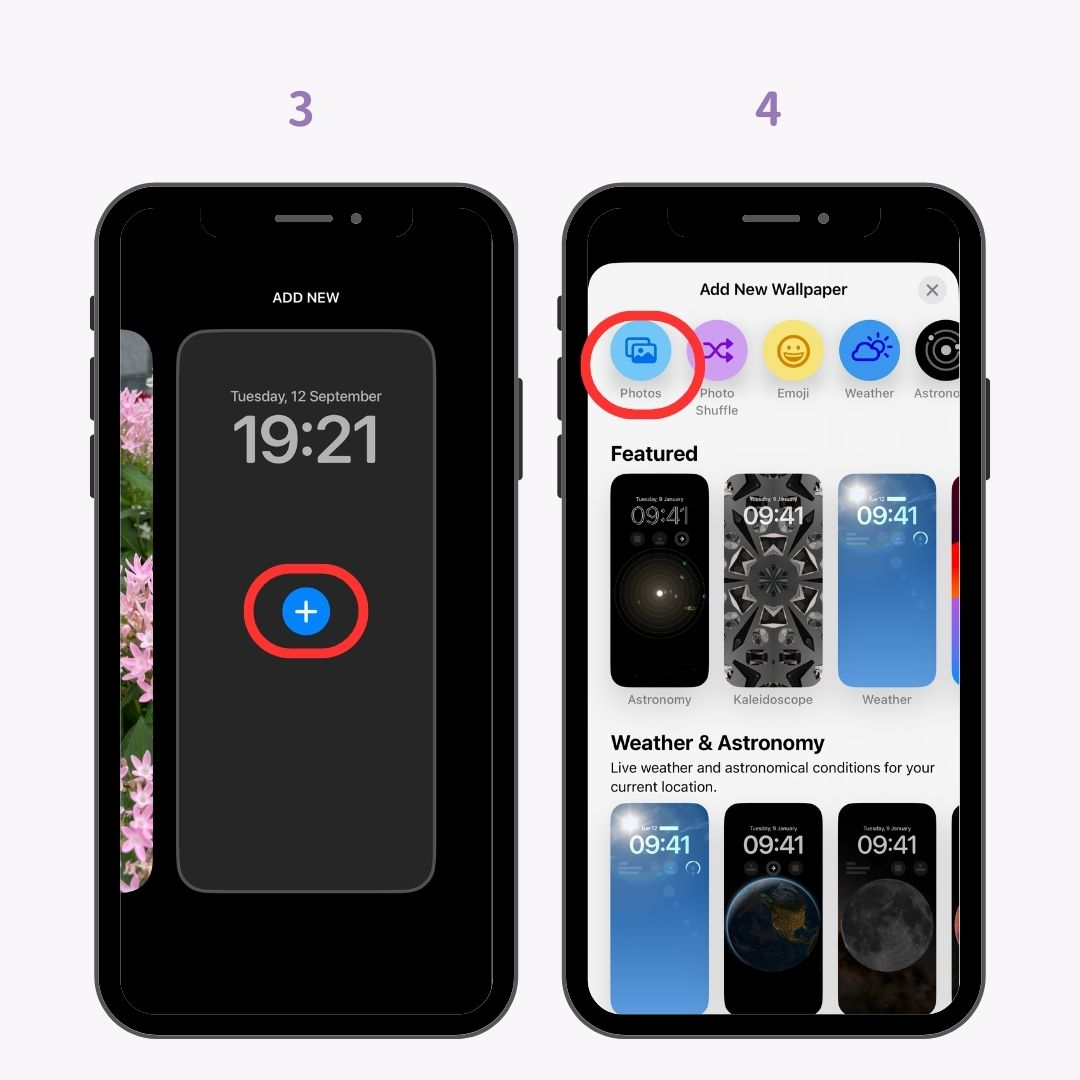
5. Gambar yang Anda pilih akan ditampilkan sebagai wallpaper layar kunci.
6. Tentukan posisi pemotongan dan ketuk "Tambah".
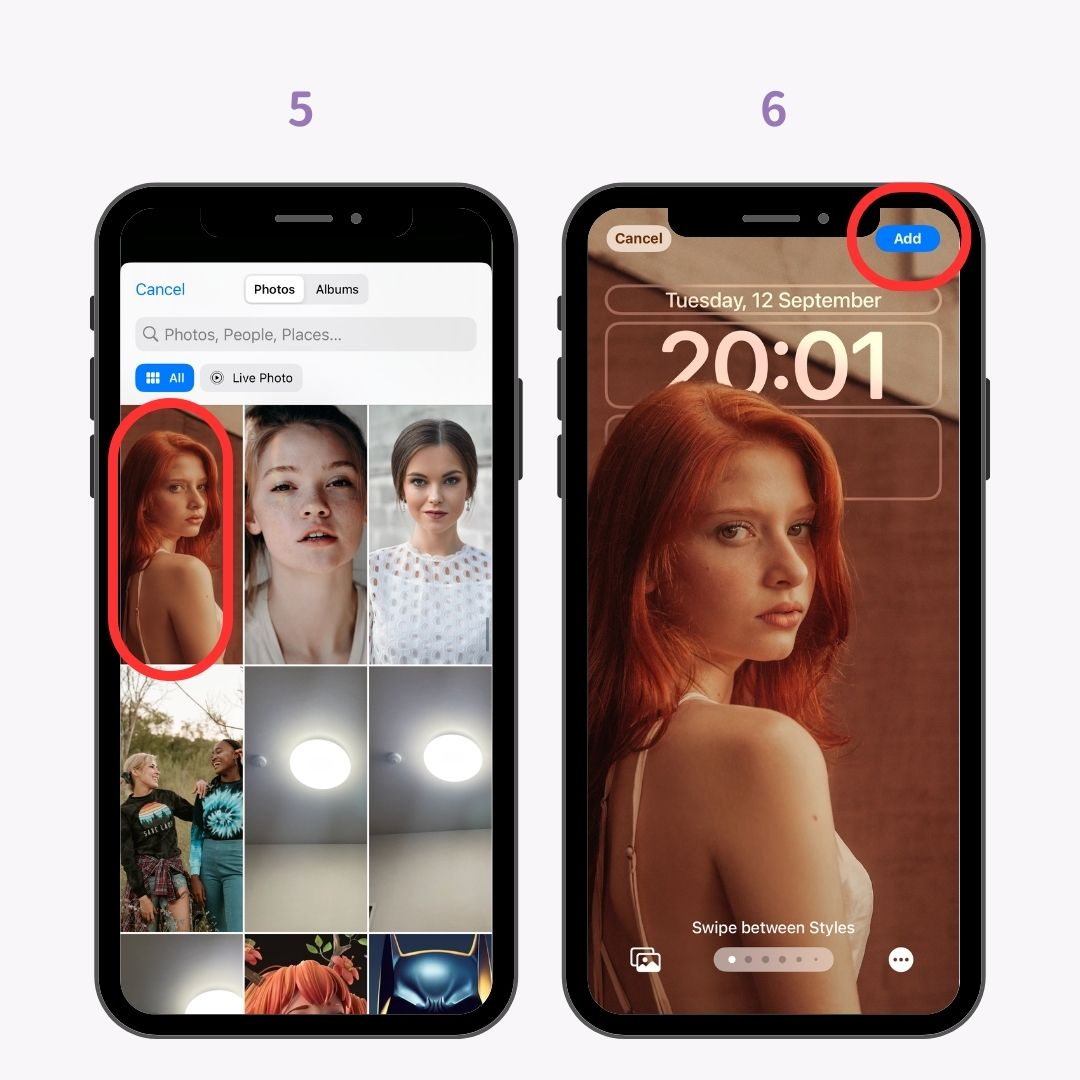
7. Pilih "Sesuaikan Layar Beranda" jika Anda ingin mengatur wallpaper yang berbeda untuk layar beranda.
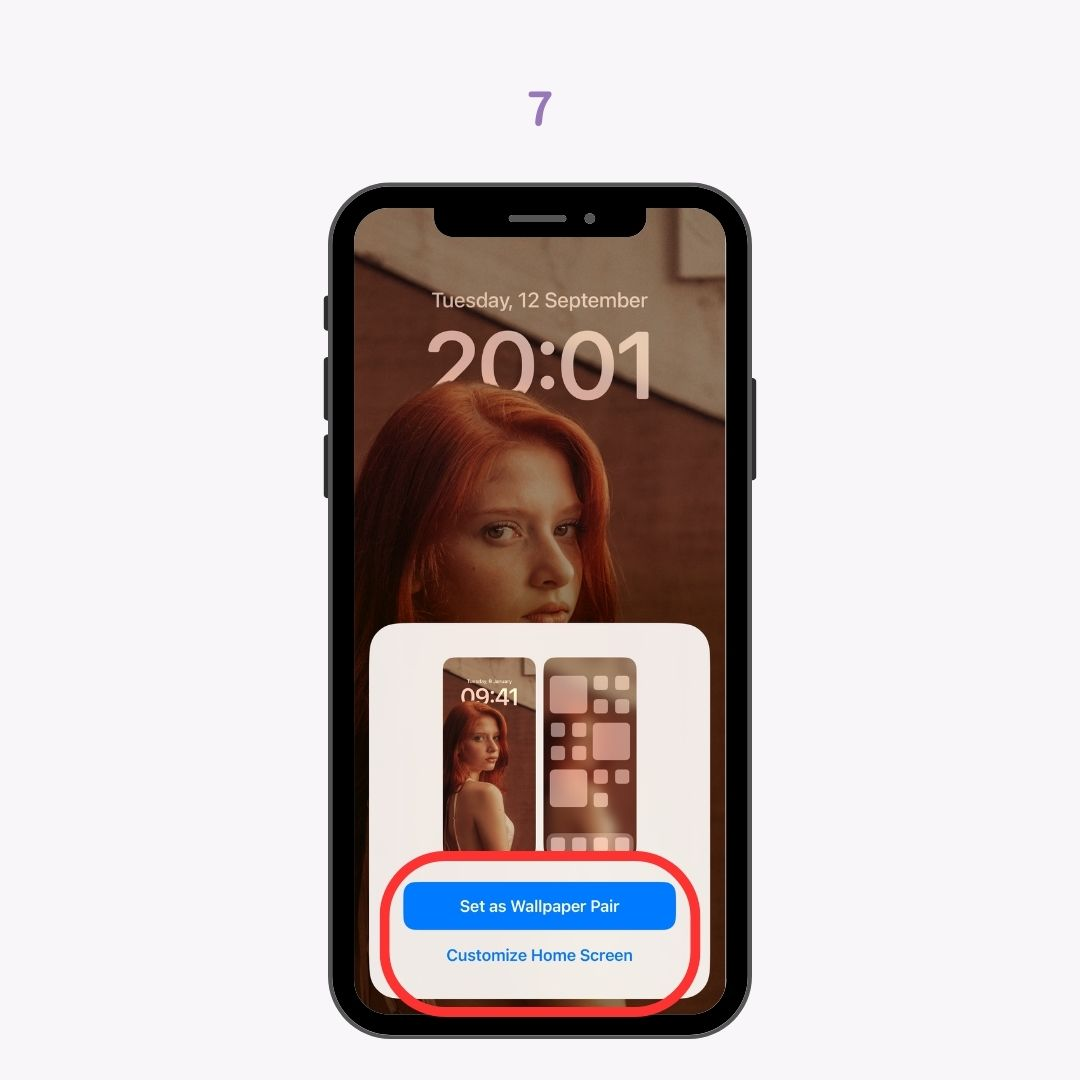
8. Ketuk "Foto" jika Anda ingin mengatur wallpaper berbeda untuk layar beranda.
9. Pilih gambar yang ingin Anda tetapkan sebagai wallpaper layar beranda
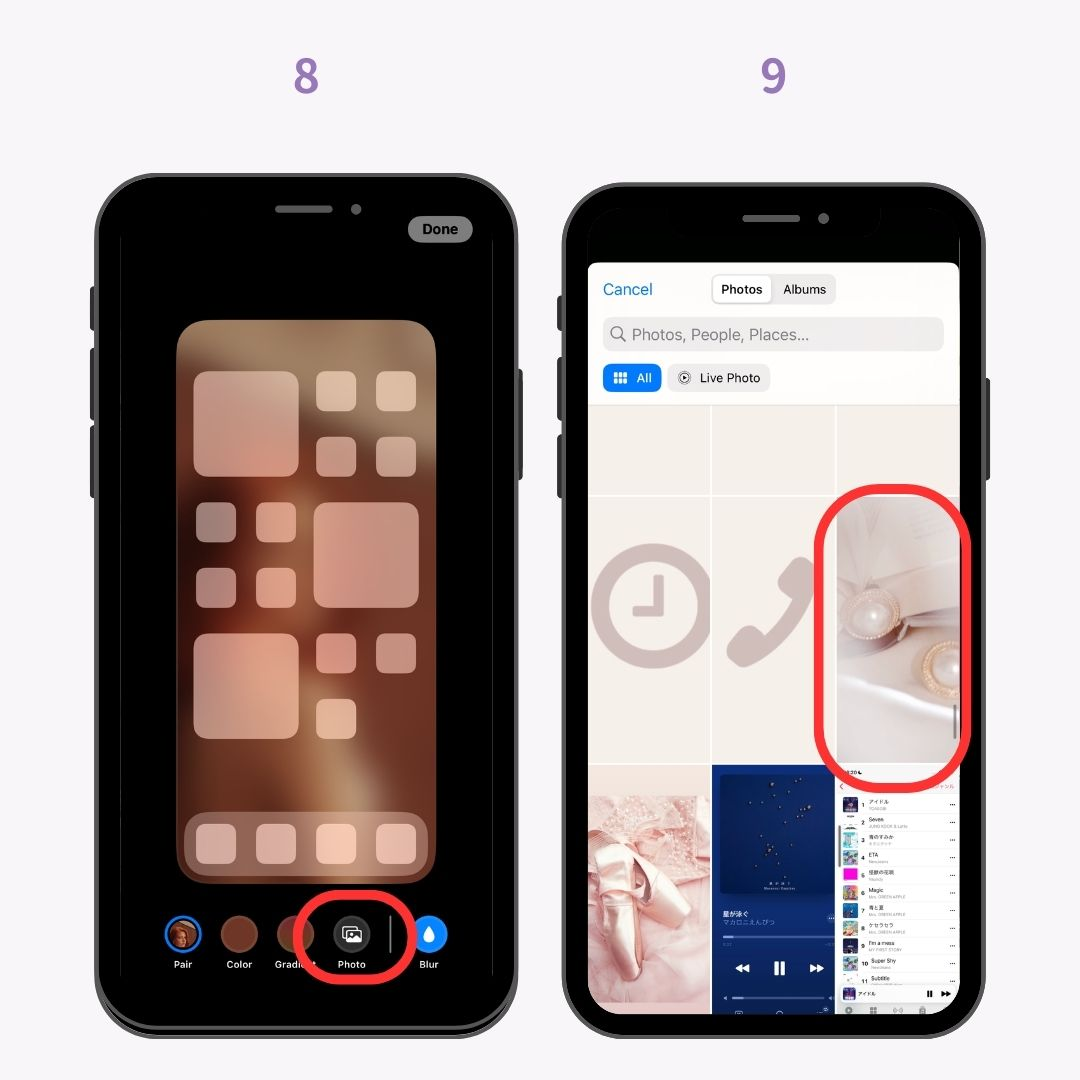
10. Sesuaikan pemotongan, pembesaran, filter warna, dan pengaturan lainnya sesuai keinginan Anda, lalu ketuk "Selesai".
11. Jika semuanya terlihat baik, ketuk "Selesai" lagi untuk menyelesaikan prosesnya!
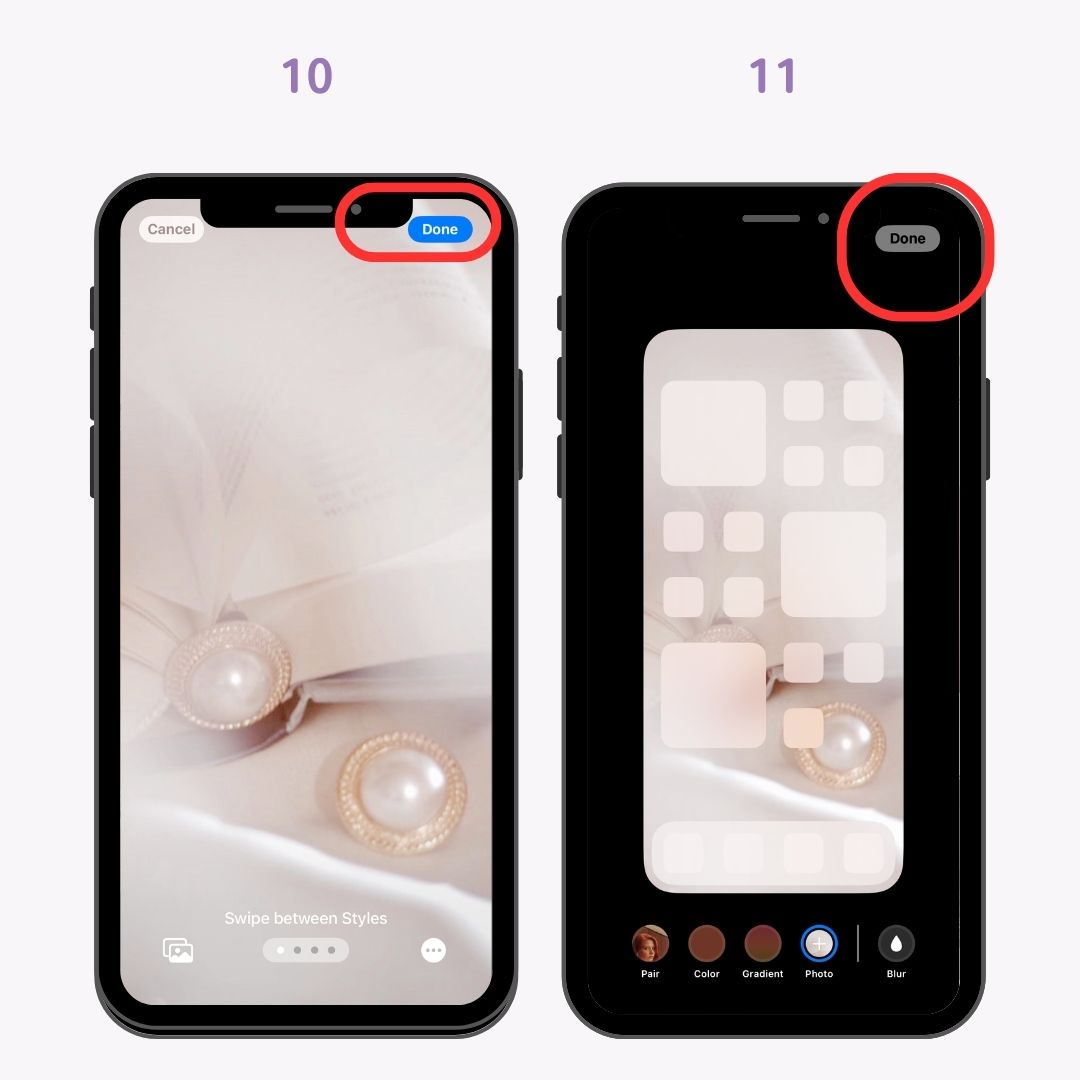
Dengan mengikuti langkah-langkah ini, Anda dapat memastikan bahwa wallpaper Anda tetap tajam dan jernih. Namun, jika wallpaper Anda tampak buram, pastikan opsi "Blur" dimatikan pada layar ini!
Anda dapat terus menggunakan widget layar kunci di iPhone Anda. Plus, kini Anda juga dapat menggunakan widget layar kunci di iPad! Berikut cara menambahkan dan menyesuaikan widget layar kunci.

1.Pada layar terkunci, tekan lama di mana saja pada layar.
2. Ketuk tombol berlabel "Kustomisasi" di bagian bawah layar.
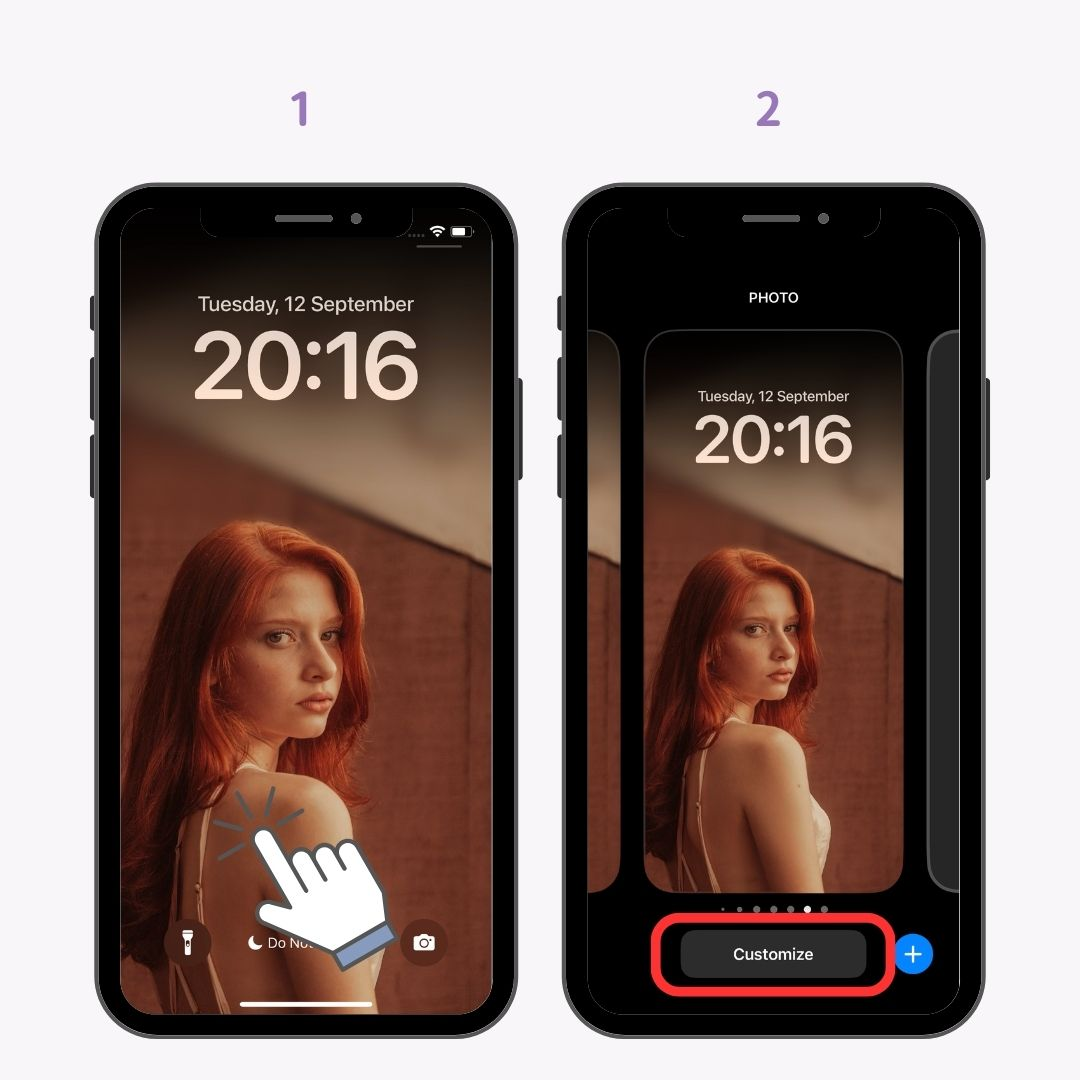
3. Ketuk "Kunci Layar."
4.Saat Anda mengetuk "Tambah Widget", aplikasi yang kompatibel dengan widget akan ditampilkan.
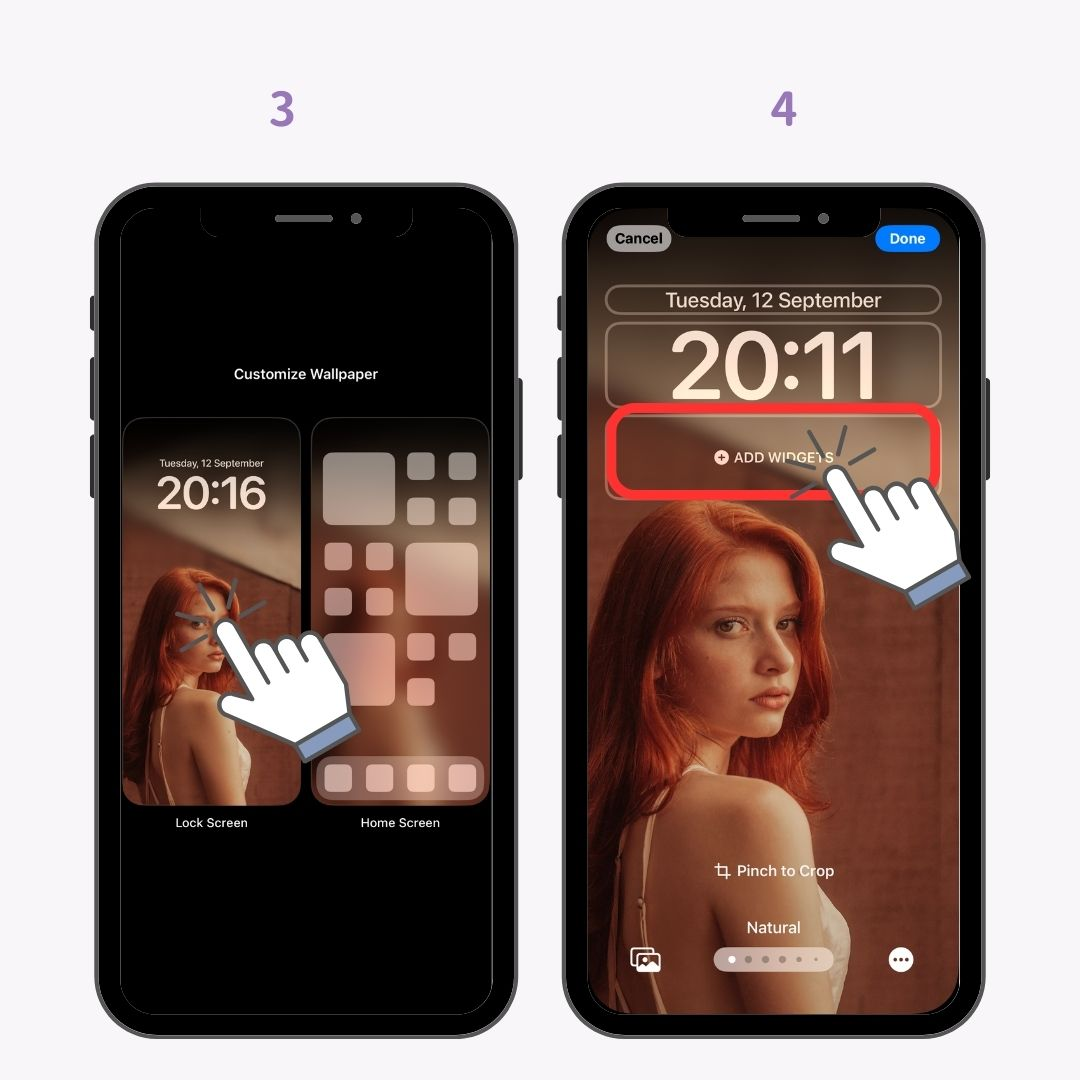
5.Pilih widget yang ingin Anda tampilkan di layar kunci dan ketuk.
6. Anda juga dapat menyesuaikan area di atas tampilan waktu. Ketuk area di atas tampilan waktu dan pilih widget.
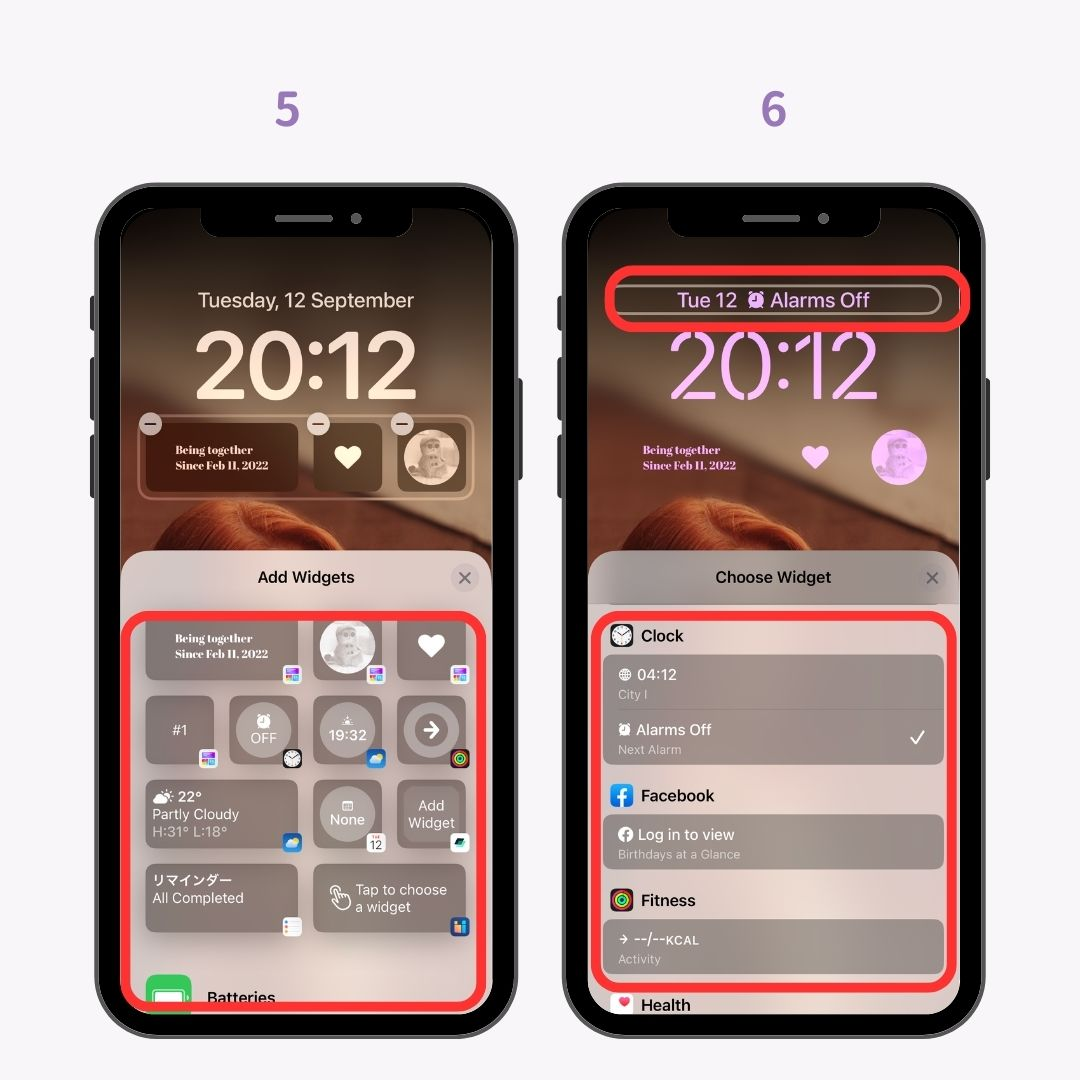
Misalnya, menambahkan "Cuaca" akan menampilkan tanggal dan kondisi cuaca beserta suhu!
"Mode siaga" mengacu pada mode tampilan yang secara otomatis menyediakan informasi berguna saat Anda mengisi daya iPhone dalam orientasi horizontal pada layar terkunci.

Dalam modus siaga, tersedia tiga layar yang dapat Anda geser di antaranya: layar "Widget", tempat Anda dapat menampilkan widget praktis seperti tugas dan cuaca; layar "Foto", tempat foto berubah seperti tayangan slide; dan layar "Jam", yang menampilkan waktu secara jelas!

Dengan aplikasi "WidgetClub", yang dirancang khusus untuk kustomisasi ponsel pintar, Anda dapat membuat kustomisasi layar kunci yang bergaya dan imut! Selain kustomisasi layar kunci, aplikasi ini menawarkan wallpaper, widget, ikon berkualitas tinggi, dan banyak lagi untuk membuat ponsel pintar Anda terlihat bergaya ♡